- MIT CREATIVE
- 2023.11.11
【Cubase Tips】『Synthesizer V Studio Pro』を使用した歌声の打ち込み方法
MIT CREATIVEでは、TVCM、ラジオCM、企業VP(ビデオパッケージ)、ゲームやYouTubeで使われる楽曲制作や、選曲、効果音制作など、音に関わる様々な業務を幅広く行っております。前回「Synthesizer V Studio Pro」の、パラアウト設定についてご紹介させていただきましたが、今回は実際に制作した楽曲に、歌声を入れてみたので、その過程を一部ご紹介します。
関連リンク:【Cubase Tips】『Synthesizer V Studio Pro』のパラアウト設定でメインボーカルとハモリを個別に出力する方法
歌声の打ち込み方法
1.シンセメロで楽曲を制作
最初から、シンセサイザーVに打ち込んでも良いのですが、咄嗟にメロディーを変えたいときの打ち込みやすさや、もし最終的にアーティストが歌う場合は、レコーディング時にシンセメロが必要になるといった点で、まずはCubase側で、メロを打ち込んでから、シンセサイザーV側にMIDIをインポートする方法で、進めていきたいと思います。
下記は制作曲のサビ部分ですが、こちらに歌声を入れてみたいと思います。
ここから、実際にシンセサイザーVで、歌を入れていきたいと思います。
2.MIDIをエクスポートし、シンセサイザーVに読み込む
Cubaseでは、左上の「ファイル」から、「書き出し」→「MIDI」でエクスポートすることができます。
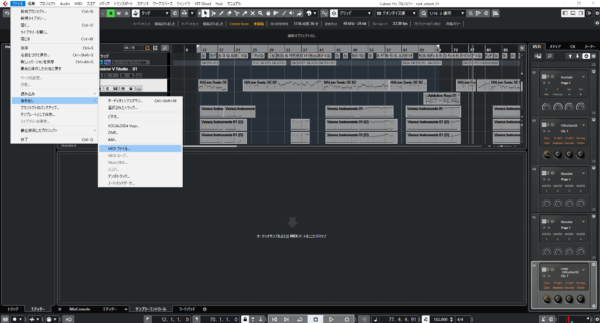
その後、シンセサイザーVの画面で、左上の「ファイル」からエクスポートしたMIDIをインポートします。
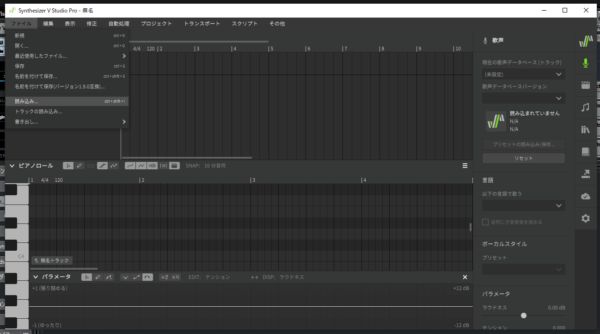
3.歌詞を入力
歌詞はひらがなで入力します。ノートを右クリックし、歌詞入力を選択します。この際、「一文字ずつ区切る」にチェックを入れると、一気に歌詞を入力することができます。
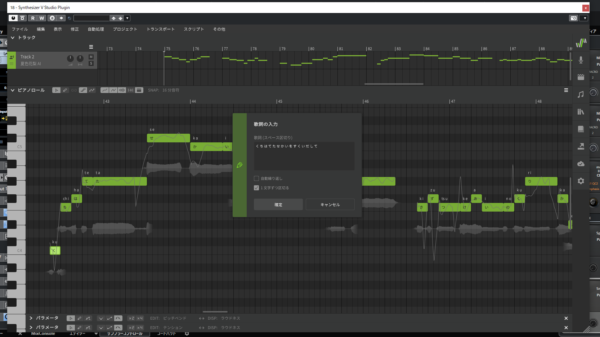
4.実際に聞いてみて違和感のあるところは手動で調整
基本的に、AIが自動で自然にピッチ調整などしてくれるので、違和感のあるところは、少ないのですが、調整したい箇所は、ピアノロールと書かれた横にある波線と、ペンのマークを選択して調整することができます。
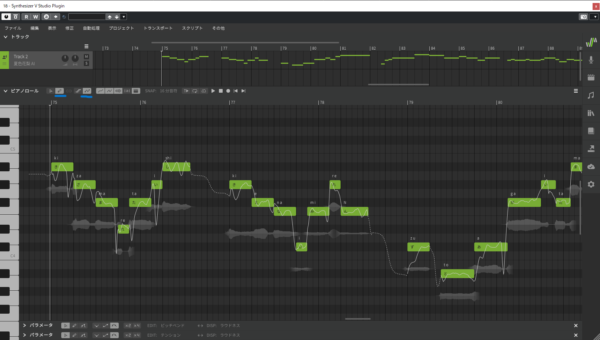
また、手動ではなくてもノートを右クリックして「新しいテイクを生成」することで新たなテイクをお任せで生成することもできます。
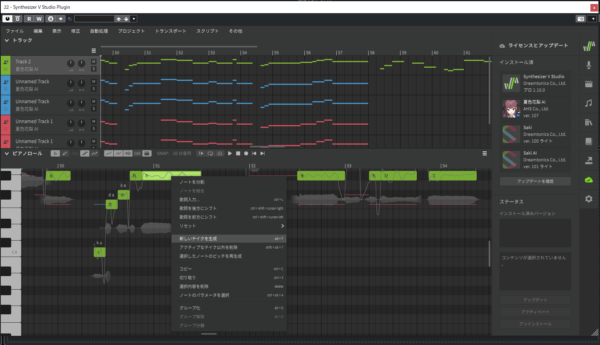
5.歌声のテンション感などをパラメーターで調整
クールに歌わせたい、可愛らしく歌わせたい等、ボーカルスタイルやパラメーターを細かく調整することができます。全体だけでなく部分的に調整したい場合も、画像のようにオートメーションを書いて調整することができます。
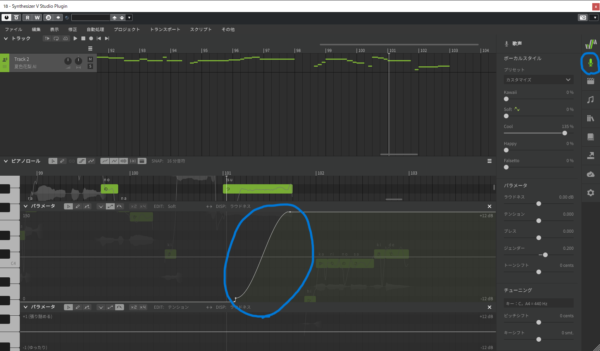
6.ハモリの調整
ハモリは、メインボーカルで設定したボーカルスタイルを、そのまま使いたいので、メインボーカルのトラックを複製して、手動で音程を調整します。ハモリをダブらせたい場合は、上記を行った後、更にトラックを複製し、先ほどもご紹介した「新しいテイクを生成」を利用することで自然にダブらせることができます。
こちらは比較音源ですが、前者はダブらせ無しで後者はダブらせたものです。ダブらせるかどうかは曲にもよりますが、広がり感を出したい場合はおすすめです。
実際に歌が入った音源はこちらです。
ほとんどAIによる自動調整に任せているのですが、さすがの技術で歌ってくれました。歌声合成ソフトウェアの歴史も長いですが、時代の進化を感じますね、皆さんも是非、シンセサイザーVを使用してご自身の楽曲など、歌わせてみてはいかがでしょうか。
MIT CREATIVEでは、WEB・TVCM、そしてゲーム等に使用される、BGMやジングル制作を行っております。「音」にお困りの方は是非、ご相談・お問合せください。
著者:針生将宏(サウンドクリエイター)




